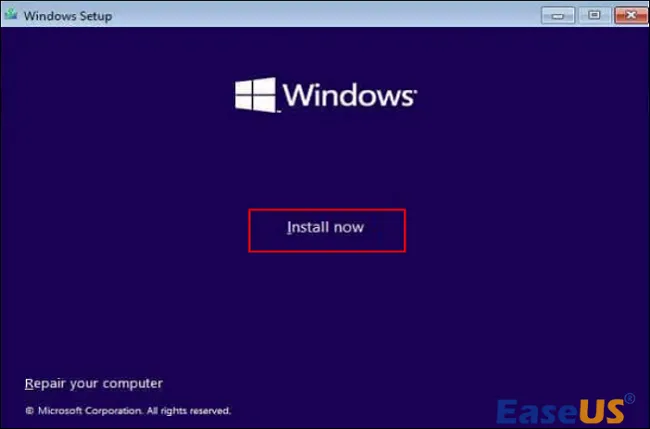Warto również zwrócić uwagę na możliwości korzystania z systemu bez aktywacji oraz na opcje aktualizacji dla osób posiadających starsze wersje Windows. W kolejnych częściach artykułu omówimy, co można zrobić z nieaktywowanym systemem oraz jakie są ograniczenia związane z brakiem aktywacji. Dzięki tej wiedzy, każdy użytkownik będzie mógł podjąć świadomą decyzję o instalacji i użytkowaniu Windows 10.
Kluczowe wnioski:- Można zainstalować Windows 10 za darmo, korzystając z narzędzia Media Creation Tool.
- Podczas instalacji nie jest wymagane wpisywanie klucza produktu, wystarczy zaznaczyć opcję „Nie mam klucza produktu”.
- Użytkownicy systemu bez aktywacji mogą korzystać z większości funkcji, ale napotkają pewne ograniczenia po 30 dniach.
- Osoby posiadające Windows 7 lub 8.1 mogą bezpłatnie zaktualizować swój system do Windows 10, korzystając z istniejącego klucza.
- Klucz produktu z wcześniejszych wersji Windows można wykorzystać do aktywacji Windows 10 po pierwszej instalacji.
Jak zainstalować Windows 10 za darmo bez klucza produktu
Instalacja Windows 10 za darmo bez klucza produktu jest możliwa dzięki oficjalnym narzędziom udostępnionym przez Microsoft. Pierwszym krokiem jest pobranie Media Creation Tool, które umożliwia stworzenie nośnika instalacyjnego. Użytkownik może wybrać, czy chce utworzyć bootowalny pendrive, czy pobrać plik ISO na dysk. Po pobraniu narzędzia, proces instalacji jest prosty i intuicyjny, co sprawia, że każdy, nawet mniej doświadczony użytkownik, poradzi sobie z tym zadaniem.Podczas instalacji systemu nie ma konieczności podawania klucza produktu. Wystarczy zaznaczyć opcję „Nie mam klucza produktu”, co pozwala na zainstalowanie systemu bez aktywacji. Taki system będzie działał, umożliwiając korzystanie z większości funkcji, jednak po 30 dniach użytkownik zacznie otrzymywać przypomnienia o konieczności aktywacji. Ważne jest, aby być świadomym tych ograniczeń, ale możliwość darmowej instalacji jest z pewnością dużą zaletą dla wielu użytkowników.
Pobieranie narzędzia Media Creation Tool dla łatwej instalacji
Aby zainstalować Windows 10, pierwszym krokiem jest pobranie narzędzia Media Creation Tool z oficjalnej strony Microsoftu. Wystarczy odwiedzić stronę, na której znajduje się to narzędzie, i kliknąć przycisk „Pobierz narzędzie teraz”. Po zakończeniu pobierania, należy uruchomić program, co otworzy kreator, który poprowadzi użytkownika przez kolejne etapy. To narzędzie jest kluczowe, ponieważ umożliwia nie tylko pobranie systemu, ale także jego instalację na komputerze.
Tworzenie nośnika instalacyjnego Windows 10 krok po kroku
Aby stworzyć nośnik instalacyjny Windows 10, należy najpierw przygotować pendrive o pojemności co najmniej 8 GB lub pobrać plik ISO. Po pobraniu narzędzia Media Creation Tool, uruchom je i wybierz opcję „Utwórz nośnik instalacyjny (pendrive USB, DVD lub plik ISO) dla innego komputera”. Następnie wybierz język, edycję oraz architekturę systemu, a następnie kliknij „Dalej” i wybierz „Pendrive USB” lub „Plik ISO”, w zależności od tego, co chcesz stworzyć. W przypadku wyboru pendrive'a, narzędzie sformatuje go, więc upewnij się, że nie ma na nim ważnych danych.Po zakończeniu tworzenia nośnika, możesz przystąpić do instalacji systemu. Jeśli wystąpią jakiekolwiek problemy, upewnij się, że pendrive jest poprawnie podłączony do portu USB i że jest wystarczająco szybki, aby obsłużyć transfer danych. W przypadku problemów z bootowaniem, sprawdź ustawienia BIOS, aby upewnić się, że komputer jest skonfigurowany do uruchamiania z USB. Pamiętaj, że darmowa instalacja Windows 10 bez klucza jest możliwa, a system będzie działał, nawet jeśli nie zostanie aktywowany.
| Marka | Pojemność | Cena (PLN) |
| SanDisk Cruzer Blade | 16 GB | 25 |
| Kingston DataTraveler | 32 GB | 35 |
| Samsung BAR Plus | 64 GB | 70 |
Co można robić z systemem Windows 10 bez aktywacji
Użytkownicy systemu Windows 10 bez aktywacji mają dostęp do wielu funkcji, które umożliwiają komfortowe korzystanie z komputera. Można personalizować wygląd pulpitu, zmieniając tło, kolorystykę oraz inne elementy interfejsu. Dodatkowo, użytkownicy mogą korzystać z aplikacji dostępnych w Microsoft Store, takich jak przeglądarki internetowe, edytory tekstu czy programy graficzne. System pozwala także na korzystanie z podstawowych funkcji systemowych, takich jak zarządzanie plikami, przeglądanie internetu oraz korzystanie z programów biurowych.Warto zauważyć, że mimo braku aktywacji, użytkownicy mogą korzystać z większości funkcji systemu. Oferuje on również wsparcie dla aktualizacji zabezpieczeń, co jest istotne dla ochrony danych. Jednakże, po upływie 30 dni od instalacji, system zaczyna wyświetlać przypomnienia o konieczności aktywacji, co może być uciążliwe dla niektórych użytkowników. Mimo to, możliwość korzystania z darmowej instalacji Windows 10 bez klucza jest dużą zaletą dla osób, które nie chcą ponosić dodatkowych kosztów.
- Personalizacja pulpitu (zmiana tła, kolorystyki)
- Korzystanie z aplikacji z Microsoft Store
- Podstawowe funkcje systemowe (zarządzanie plikami, przeglądanie internetu)
- Wsparcie dla aktualizacji zabezpieczeń
Ograniczenia i problemy z brakiem aktywacji systemu
Użytkownicy korzystający z Windows 10 bez aktywacji napotykają na pewne ograniczenia, które mogą wpłynąć na komfort użytkowania. Po 30 dniach od instalacji system zaczyna wyświetlać regularne przypomnienia o konieczności aktywacji, co może być irytujące. Dodatkowo, niektóre funkcje, takie jak aktualizacje systemowe, mogą być ograniczone, co może prowadzić do problemów z bezpieczeństwem. Użytkownicy nie będą mieli również dostępu do niektórych opcji personalizacji, co może ograniczać ich swobodę w dostosowywaniu systemu do własnych potrzeb.
Brak aktywacji może także wpłynąć na dostęp do wsparcia technicznego, co jest istotne w przypadku wystąpienia problemów z systemem. Warto więc rozważyć aktywację, aby uniknąć tych niedogodności i cieszyć się pełnią możliwości, jakie oferuje Windows 10.

Opcje aktualizacji z Windows 7 i 8.1 na Windows 10
Użytkownicy systemów Windows 7 i Windows 8.1 mają możliwość bezpłatnej aktualizacji do Windows 10, pod warunkiem, że posiadają oryginalny klucz produktu z wcześniejszych wersji. Microsoft umożliwia tę aktualizację nawet po zakończeniu oficjalnej kampanii darmowej aktualizacji w 2016 roku. Aby skorzystać z tej opcji, użytkownicy muszą pobrać narzędzie Media Creation Tool z oficjalnej strony Microsoftu i wybrać opcję „Uaktualnij ten komputer teraz”. Po zakończeniu procesu, Windows 10 zostanie automatycznie aktywowany online bez potrzeby wpisywania klucza.
Warto jednak pamiętać, że przed rozpoczęciem aktualizacji należy upewnić się, że komputer spełnia minimalne wymagania systemowe dla Windows 10. W przeciwnym razie proces aktualizacji może zakończyć się niepowodzeniem. Użytkownicy powinni również wykonać kopię zapasową ważnych danych, aby uniknąć ich utraty podczas aktualizacji. Po pomyślnej aktualizacji, użytkownicy będą mogli cieszyć się wszystkimi nowymi funkcjami i ulepszeniami, jakie oferuje najnowsza wersja systemu operacyjnego.
Jak przeprowadzić darmową aktualizację do Windows 10
Aby przeprowadzić darmową aktualizację do Windows 10, należy najpierw pobrać Media Creation Tool z oficjalnej strony Microsoftu. Po uruchomieniu narzędzia, wybierz opcję „Uaktualnij ten komputer teraz” i kliknij „Dalej”. Program automatycznie sprawdzi, czy komputer spełnia wymagania systemowe i rozpocznie proces pobierania plików. Po zakończeniu pobierania, system rozpocznie instalację, a użytkownik będzie musiał postępować zgodnie z instrukcjami wyświetlanymi na ekranie. Po zakończeniu procesu aktualizacji, system Windows 10 powinien być już aktywowany, co pozwoli na korzystanie z pełnej funkcjonalności nowego systemu.
| Funkcja | Windows 7 | Windows 8.1 | Windows 10 |
| Interfejs użytkownika | Klasyczny | Nowoczesny | Ulepszony, z możliwością dostosowania |
| Wsparcie dla aplikacji | Ograniczone | Większe niż w Windows 7 | Największe, z dostępem do Microsoft Store |
| Bezpieczeństwo | Podstawowe | Poprawione | Zaawansowane, z regularnymi aktualizacjami |
Wykorzystanie klucza produktu z wcześniejszych wersji Windows
Użytkownicy, którzy posiadają oryginalny klucz produktu z Windows 7 lub Windows 8.1, mogą go wykorzystać do aktywacji Windows 10 po przeprowadzeniu aktualizacji. Po zainstalowaniu systemu Windows 10, użytkownik zostanie poproszony o wprowadzenie klucza produktu. Wystarczy wpisać klucz, a system automatycznie zweryfikuje jego ważność. Jeśli klucz jest poprawny, system zostanie aktywowany, co pozwoli na pełne korzystanie z wszystkich funkcji bez ograniczeń.
Warto zaznaczyć, że klucz produktu z wcześniejszych wersji Windows musi być oryginalny i nie może być używany na innym komputerze. Po pierwszej aktywacji klucz zostaje zapisany w systemie, co umożliwia ponowną aktywację w przyszłości, nawet po reinstalacji systemu. W przypadku, gdy klucz nie działa, użytkownicy mogą skontaktować się z pomocą techniczną Microsoft, aby uzyskać dalsze instrukcje. Dzięki temu, osoby aktualizujące system mogą cieszyć się nowymi funkcjami Windows 10 bez dodatkowych kosztów.
Jak optymalizować Windows 10 po aktualizacji dla lepszej wydajności
Po przeprowadzeniu aktualizacji do Windows 10 warto zadbać o optymalizację systemu, aby zwiększyć jego wydajność i komfort użytkowania. Jednym z pierwszych kroków jest dostosowanie ustawień prywatności, które mogą wpływać na działanie systemu. Użytkownicy powinni przejrzeć opcje związane z aktualizacjami, usługami w tle oraz aplikacjami uruchamiającymi się przy starcie, aby wyłączyć te, które nie są niezbędne. Dzięki temu system będzie pracował szybciej i bardziej responsywnie.
Dodatkowo, warto zainstalować narzędzia do zarządzania dyskiem, takie jak CCleaner, które pomogą w usuwaniu zbędnych plików oraz w optymalizacji rejestru. Regularne czyszczenie systemu z niepotrzebnych danych nie tylko zwolni miejsce na dysku, ale również przyczyni się do poprawy ogólnej wydajności. Warto również rozważyć użycie dysku SSD, jeśli komputer nadal korzysta z tradycyjnego dysku HDD, co może znacznie przyspieszyć czas uruchamiania systemu i ładowania aplikacji.